Arbejdere er mere produktive end nogensinde. Ifølge det amerikanske bureau for arbejdsstatistik steg "arbejdskraftproduktiviteten i nonfarm erhvervslivet" 3 procent i tredje kvartal 2013 i samme periode året før.
Meget af stigningen i arbejdstagernes produktivitet kan henføres til teknologien. Men som enhver, der bruger en computer på arbejdspladsen, kan attestere, teknologi giver og teknologi tager væk.
Disse tip hjælper med at sikre, at du er på den positive side af teknologien ligningen.
En 5-minutters video, der kan spare dig timer
I foråret leverede New York Times teknologibeskriver David Pogue en 5-minutters tale på TED 2013, der beskrev 10 måder at spare tid på. Pogue's tips dækker alt fra, hvordan man tømmer en PowerPoint-dias under en præsentation for at springe over disse irriterende voice mail-instruktioner.
Hvis du også er forhastet at se videoen, her er to enkle genveje dækket i Pogue underholdende præsentation: tryk på mellemrumstasten for at rulle ned ad en webside (Shift-Mellemrumstast ruller op); og på din telefon og tablet trykker du mellemrumstasten to gange for at indtaste en periode i slutningen af en sætning.
Et beskedent forslag: Spring over systembackups
Jeg har for nylig fejet omkring 15 års forældede teknologiprodukter fra mit hjemmekontor, garage og loft. Blandt detritus var dusinvis af sikkerhedskopier jeg aldrig havde brug for: floppies, zip-diske, cd'er, dvd'er, USB-thumbdrives, du hedder det.
I tidligere indlæg har jeg beskrevet gratis online backup-tjenester, et gratis sikkerhedskopieringsværktøj, der skræmmer Windows 7s indbyggede diskbilleder, og endda en Firefox-tilføjelse, der automatisk sikkerhedskopierer, hvad du skriver.
Nu er jeg klar til at bryde med konventionen og anbefale, at du ikke spilder din tid med systembackups. Det er rigtigt, glem alt om pc-drevbilleder og andre systembackups.
Cloud storage reducerer værdien af PC-sikkerhedskopier: næsten alle mine vigtige filer uploades til iCloud, Dropbox og andre online-lagringstjenester. Jeg opretter øjeblikkelige sikkerhedskopier af lokalt lagrede filer ved at vedhæfte filerne til e-mails, som jeg sender til mig selv.
Så længe du er parat til at geninstallere dine applikationer, kan du ved at vedtage en fix-on-failure-tilgang til pc'er undgå at genere systembackups.
Ikke for længe siden tilbragte jeg den bedre del af en eftermiddagsbrydning med Windows 8.1s indbyggede backupprogram, som fortsatte med at skrue op på næsen på hvert backupmedium, jeg valgte. Jeg indså snart, at alle de filer, jeg lagde op, allerede var gemt online såvel som på pc'ens harddisk.
Faktisk lagres de fleste af mine vigtige personlige data ikke længere permanent på min pc. Mine kontakter er på min telefon, som jeg sikkerhedskopierer via iTunes. Mine musikfiler er på iCloud, og mine dokumenter og billedfiler er på Dropbox.
Relaterede historier
- Fem apps til at hjælpe dig med at holde fast i dit nytårs resolutions
- Et ikke-Windows OS? Microsoft dråber spor
- Vil streaming musik tjenester nogensinde tjene penge? 2014 kan fortælle
- IBMs 5 i 5: De fem ideer, der vil ændre dit liv
Derudover har jeg vant til at vedhæfte vigtige filer til e-mails, som jeg sender til min egen webpostkonto som en form for on-demand backup.
Når dine filer er gemt online, bliver systembackups spild af tid og kræfter. Computing uden et net gør dig opmærksom på, at du ikke kan stole på en backup til at dække dit bacon, hvis noget går galt.
Mit hjemmekontor har fire forskellige systemer: to Windows 7-pc'er, en Windows 8-bærbar pc og en Mac. Det er en masse sikkerhedskopiering. Den tid, jeg ville have tilbragt at skabe systembackups, kan sættes til mere produktiv brug.
Som modstridende som dette kan lyde, føler jeg mig faktisk sikrere at vide, at jeg ikke behøver at stole på en system backup, når en computer fejler. Når du har deaktiveret Windows 'automatiske sikkerhedskopier, har du en mindre ting til din pc for at glemme dig.
Fortæl software opdaterer at vente
Talende om nags, hvor mange softwareopdateringer er så vigtige, de kræver, at du stopper, hvad du laver for at anvende de nyeste patches?
Der var en tid, hvor det var sikreste at indstille Windows til at downloade opdateringer, men vent, inden de blev installeret. I dag opstår risikoen for et nul-dags-angreb opvejer risikoen for, at en opdatering forårsager et problem, så det er sikreste og mest effektive at indstille Windows til at opdatere automatisk.
Du kan ikke gøre meget for at forhindre andre softwareopdaterere i at dukke op påmindelser for at kontrollere og / eller installere en opdatering midt på din arbejdsdag. Den bedste fremgangsmåde er simpelthen at lukke eller minimere opdateringsmeddelelsen, indtil du er klar til at tage en pause.
Windows 'Gruppepolitikredigeringsredigering lader dig deaktivere påmindelsen "Genstart påkrævet", der ledsager nogle af OS-opdateringerne. Desværre er Gruppepolicy Editor kun tilgængelig i Professional versionerne af Windows 7 og 8. How-To Geek forklarer, hvordan du redigerer registreringsdatabasen for at forhindre, at genstartadvarslen vises.
For at fjerne genstart popup-vinduer via Gruppepolicy Editor, tryk på Windows-tasten (hvis det er nødvendigt), skriv gpedit.msc, og tryk på Enter. Naviger til og vælg Computerkonfiguration> Administrative skabeloner> Windows-komponenter> Windows Update i venstre rude.
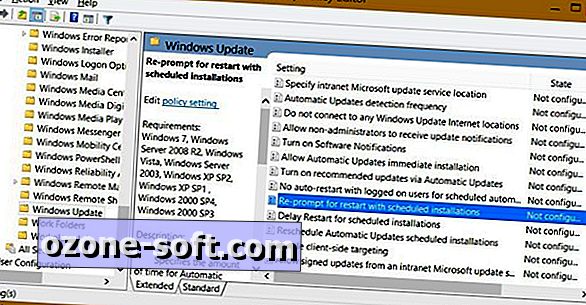
Dobbeltklik på "Re-prompt for restart med planlagte installationer i højre rude". Vælg Deaktiveret i øverste højre hjørne af dialogen, og klik på OK. Du kan også vælge Aktiveret og indstille antallet af minutter Windows venter, før du bliver bedt om at genstarte.
Brug pensel til at formatere Office docs
Når du indsætter oplysninger i et Word-dokument, Excel-regneark, eller andre kontorartikler fil, kan du anvende filen egen formatering ved at trykke Alt, E, S for at åbne den særlige dialogboksen Indsæt, og derefter pil op til uformateret tekst og tryk på Enter.
Den hurtigste måde at omformatere tekst og andre elementer i Office-filer er at bruge Format Painter til at kopiere formateringen af det aktuelle valg og anvende det til noget andet, du vælger i filen.
Microsoft Office support websted indeholder en kort video, der forklarer, hvordan man bruger Format Painter i Office 2013, samt vejledning i brugen af Formatpensel i Word 2010 og i andre Office 2010-programmer.
Gratis tjenester hjælper dig med at finde en fejlplaceret telefon
"Hvor lagde jeg min telefon?" er blevet til "Hvor har jeg lagt mine nøgler?" og "Hvor parkerede jeg min bil?" Som de mest almindelige spørgsmål spørger vi os selv.
Hvis din telefon går tabt, kan du bruge en gratis tjeneste som Find My iPhone eller LocateMyDroid (donationware) til at bestemme telefonens placering på et webkort.
På den anden side, hvis du simpelthen har forlagt din telefon, kan du bare ringe den fra en anden telefon og finde den, når den fejlplacerede telefon ringer. Men hvad nu hvis du ikke har en anden telefon praktisk?
Flere gratis webtjenester tilbyder at ringe til det nummer, du indtaster på webstedet. Jeg tøver med at bruge disse tjenester, fordi webstedet kan videresælge dit nummer til telemarketers eller andre tredjeparter.
Privatlivspolitikken på Phonemyphone.com overbeviste mig om, at jeg kunne stole på tjenesten nok til at levere det med mit telefonnummer.
Min iPhone har den ekstra beskyttelse af at bruge funktionen Ikke forstyrr for at blokere opkald fra tal, der ikke er i min kontaktliste. Da telefonnummerets telefonnummer ikke er i mine kontakter, blev tjenesteopkaldet blokeret første gang, jeg brugte tjenesten. Jeg har blot tilføjet opkalderen til mine kontakter for at tillade fremtidige opkald at komme igennem.
(Funktionen Do not Disturb var en af flere teknikker jeg beskrev i indlæg fra februar i februar om, hvordan man scanner uønskede opkald på iPhones og Android-telefoner.)
Bemærk, at Phonemyphone accepterer donationer, og webstedets udvikler siger, at han måske bliver pålagt at betale for tjenesten i fremtiden.
Real-time samarbejde blev gjort enkelt
Det typiske kontorsdokument har mange bidragsydere. Dokumentfrembringelse er normalt en seriel proces: Hver person gør deres ting og sender filen videre til den næste bidragyder.
Det er ikke nødvendigvis den mest effektive måde at arbejde på. Den gratis PiratePad-tjeneste tillader to eller flere personer at arbejde på samme tekstfil samtidig - ingen registrering nødvendig.
Start med at klikke på frøen, som åbner en ny public pad. Send padets link til andre via e-mail. Links er tilgængelige for samarbejdspartnere og til skrivebeskyttet adgang. Da jeg testede tjenesten, fungerede den indbyggede "Send e-mail" -funktion ikke, så jeg kopierede blot linket manuelt og indsatte det i en ny e-mail-besked.
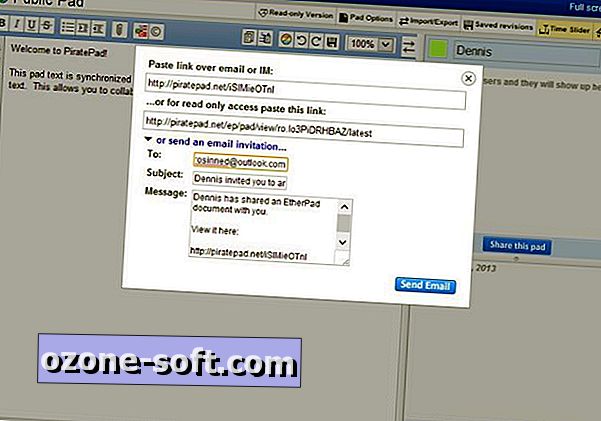
Hvert samarbejdspartners bidrag er farvekodet. Teksteditoren er ikke særlig sofistikeret, og da jeg lavede et dokument, stødte jeg på nogle mindre formateringsfejl. Men servicens svarstid var fantastisk: ændringer fra hver samarbejdspartner dukkede hurtigt op i andre samarbejdspartnere. På samme måde arbejdede tjenestenes chatfunktion uden nogen mærkbar forsinkelsestid i min uvitende testning.
Du kan gemme og gendanne versioner af dit dokument, samt importere tekst, HTML, Word og RTF filer og eksporter tekst og HTML-filer. Da jeg testede tjenesteens importfunktion, kunne jeg ikke importere et Word-dokument på et side, men jeg kunne eksportere en pad som en tekstfil og som en HTML-fil.
Chrome add-on sætter websteder midlertidigt ud af grænsen
Selvkontroll er alt godt og godt, men nogle gange kan naturen bruge lidt hjælp. Hvis du ikke kan forhindre dine yndlingswebsteder i at holde dig fra den aktuelle opgave, skal du tilføje den midlertidige webstedsblokerer til Google Chrome.
Når du har installeret udvidelsen, skal du aktivere den ved at klikke på udvidelsesikonet i højre ende af adresselinjen, vælge Midlertidig webstedsblokerer og klikke på Aktivér webstedsblokering. Gå derefter til det websted, du vil låse, vælg midlertidig Site Blocker igen, og klik på "Bloker dette websted." Webstedet tilføjes til udvidelsens blokliste, som vises øverst i dette indlæg.
Når du forsøger at åbne et websted på din off-limits liste, bliver du omdirigeret til en side, der blot siger "Blokeret!" Selvfølgelig kan du bare fjerne webstedet fra den blokerede liste eller deaktivere udvidelsens blokering helt ... hvis din samvittighed lader dig.







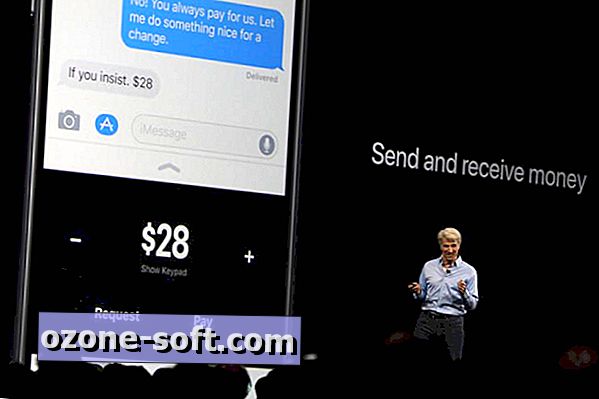





Efterlad Din Kommentar